
Definiciones de Herramienta Etiqueta
Para encontrar una descripción de las definiciones genéricas comunes a todas las herramientas en la Paleta de Herramientas, consultar Trabajar en los cuadros de diálogo Definiciones de Herramienta.
Ver también Etiquetas.
Haga doble clic en la herramienta Etiqueta en la Barra de Herramientas.

Panel de Tipo y Previsualización de Etiqueta
El panel Tipo y Previsualización define las opciones de etiquetado de los elementos, y muestra una previsualización.
Cargar otra Etiqueta: Haga clic en el icono de la esquina inferior derecha, y busque un objeto de tipo Etiqueta.
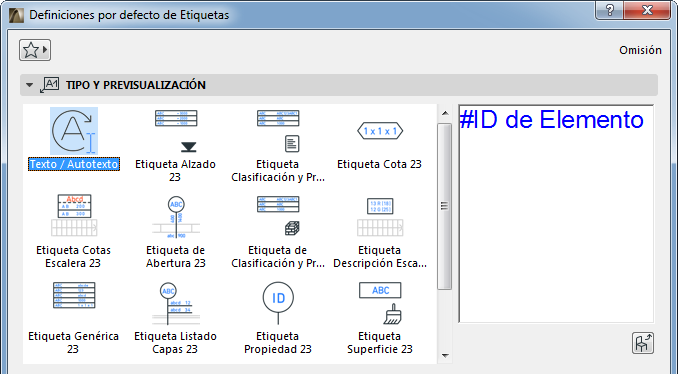
(No activo para la Etiqueta de Texto/Autotexto).
Definir Dimensiones Etiqueta
Establezca la orientación de la Etiqueta. Las opciones disponibles dependen de la Etiqueta del Símbolo en particular.
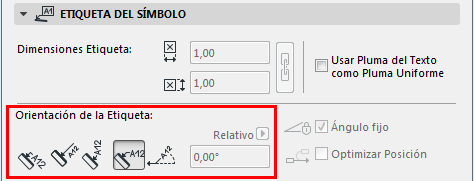
Véase también Orientación de la Etiqueta, abajo.
Usar Pluma del Texto como Pluma Uniforme: Marque esta casilla para usar esta pluma de Texto (definida en el panel de Estilo de Texto) para todas las partes del símbolo del marcador, independientemente de cualquier conjunto de plumas personalizado para este marcador.
Panel de Definiciones Personalizadas de Etiqueta
Usar Definiciones Personalizadas para definir el contenido y la geometría de la Etiqueta.
Para consejos sobre los diversos controles para Etiquetas de Símbolo, ver Definiciones Personalizadas para Etiquetas del Símbolo.
Sólo está disponible si ha seleccionado la pestaña de Etiqueta de Texto en el panel de Tipo y Previsualización.
Ver también Contenido del Etiqueta de Texto/Autotexto.
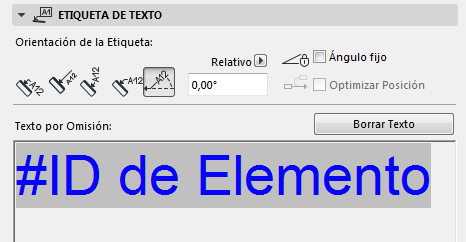
Nota: Los Favoritos de la herramienta Texto pueden aplicarse a los ítems de tipo-texto en Cotas y Etiquetas, y en el Texto de las Tramas.

•El método Paralelo siempre colocará las Etiquetas paralelas a los elementos etiquetados.
•El método Perpendicular siempre colocará las Etiquetas perpendiculares a los elementos etiquetados.
•El método Vertical siempre colocará las Etiquetas verticalmente. El texto puede leerse de abajo hacia arriba.
•El método Horizontal siempre colocará las Etiquetas horizontalmente.
•El método Personalizado coloca las Etiquetas en el ángulo definido en el campo editable de al lado.
Use el desplegable para definir la forma en que este valor de ángulo debería ser interpretado cuando se coloca el elemento:
–Relativo a Orientación (el ángulo se medirá en relación con la Vista Orientada)
–Absoluto al Sistema de Coordenadas (el ángulo se medirá desde el punto (0,0) de las coordenadas del proyecto)
Para mayor información, ver Definir Orientación.
Ángulo Fijo (para Etiqueta de Texto con Ángulo Personalizado)
Marque esto para asegurar el ángulo a pesar de las rotaciones posteriores de los elementos.
Optimizar Posición: Reposicione la flecha de la Etiqueta si ésta finaliza en una posición extraña después de mover la Etiqueta o si se gira la vista.
Etiqueta sin optimizar, después de la rotación:
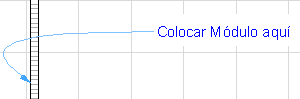
Etiqueta optimizada, después de la rotación:
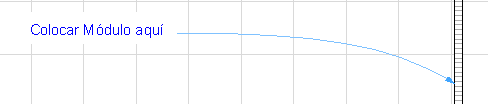
Ocultar con el Elemento Asociado
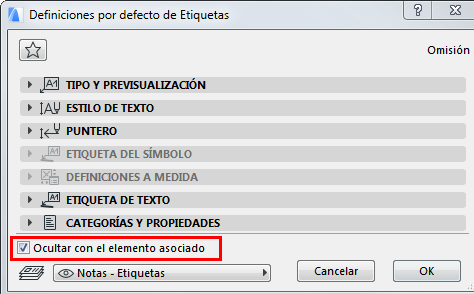
Por defecto, una Etiqueta será ocultada si está asociada a un elemento que está oculto (por ejemplo en una capa oculta). Desactive esta casilla para visualizar la Etiqueta sin tener en cuenta la visibilidad de su elemento asociado.